Använd NFC-taggläsaren för att upptäcka rätt app (klipp) vid rätt tidpunkt
Det kommer inte att vara orättvist att säga att iOS 14 är en av de största iOS-uppdateringarna från Apple på ett tag och dess offentliga utgåva är nu tillgänglig för nedladdning på alla kompatibla iPhones överallt.
iOS 14 medför många förändringar på våra iPhones. Från hemskärmsorganisation med appbibliotek, widgets och appklipp, kan användarna njuta av iOS 14. Appklipp är ett av de banbrytande tilläggen till iOS 14 som kommer att ha en långvarig inverkan, särskilt i verkligheten -värld. App Clips kommer att helt förändra hur vi använder appar. Och NFC-taggar är en stor del av att upptäcka appklipp.
Vad gör NFC Tag Reader i iOS 14
"Det finns en app för det" kommer snart att bli "Ah, det finns ett appklipp för det här!" Om du inte vet vad App Clips är, låt mig hålla dig uppdaterad. App Clips är i grunden en lättare version av en app dedikerad till en enda uppgift, och de kan upptäckas i precis rätt ögonblick.
Att upptäcka appklipp i den verkliga världen inkluderar att nå dem via streckkoder, NFC-koder eller den speciellt präglade appklippkoden som kommer att vara en blandning av båda, dvs den kan skannas som en QR-kod med din iPhone-kamera eller upptäckas med ett tryck som NFC-taggarna.
En NFC-taggläsare i iOS 14 gör just det. Den låter dig läsa NFC-taggen eller appklippkoden och upptäcka appklippet. Med den kombinerade kraften av NFC, App Clips och Apple Pay kommer många saker som är avsedda att göras när du är på språng nu verkligen att bli på språng eftersom processen kommer att gå så snabbt. Eftersom NFC-koder inte kräver att du skannar koden, är de snabbare än streckkoder.
Vilka iPhones har NFC Tag Reader
Nu finns det en viss förvirring kring NFC-taggläsaren i samhället. Vissa användare märkte att de har det i sitt kontrollcenter, och andra insåg att de inte har det. Vad handlar det om?
Skillnaden ligger i iPhone-modellerna. De nyare modellerna av iPhone som har en passiv NFC-läsare har inte NFC-taggläsaren i sitt kontrollcenter eftersom de inte behöver den. En passiv NFC-läsare innebär att din telefon kan läsa NFC-taggen i bakgrunden, och du behöver inte göra något annat än att hålla telefonen nära den. iPhones med den passiva NFC-läsaren är:
- iPhone XR
- iPhone XS, XS Max
- iPhone 11, 11 Pro, 11 Pro Max
- iPhone SE (2020 generation)
iPhones X och äldre modeller som inte har en passiv NFC-läsare men som stöder NFC kommer att ha NFC-taggläsaren i kontrollcentret så snart de uppdateras till iOS 14. Dessa modeller inkluderar:
- iPhone X
- iPhone 8, 8 Plus
- iPhone 7, 7 Plus
iPhone 6 och 6s har ett NFC-chip, men de kan bara användas för att göra NFC-betalningar och inte läsa NFC-taggar. Så de faller inom kategorin alla äldre iPhones, vilket betyder att de inte har en NFC-taggläsare och inte kan använda NFC för att upptäcka appklipp. Det enda tillgängliga alternativet för dem är att använda QR-koden.
Hur du aktiverar NFC Scan/Reader på din iPhone
Att läsa en NFC-tagg på din iPhone är ganska enkelt. På nyare modeller som har en passiv NFC-läsare behöver du bara föra din iPhone nära taggen med skärmen på för att läsa den. Men din telefon bör vara vaken även med den passiva NFC-läsaren.
På iPhone X och äldre modeller, svep nedåt på höger sida av skåran, eller svep uppåt från botten av skärmen (enligt din modell) för att öppna kontrollcentret. Tryck sedan på NFC-taggläsaren och för din iPhone nära taggen.
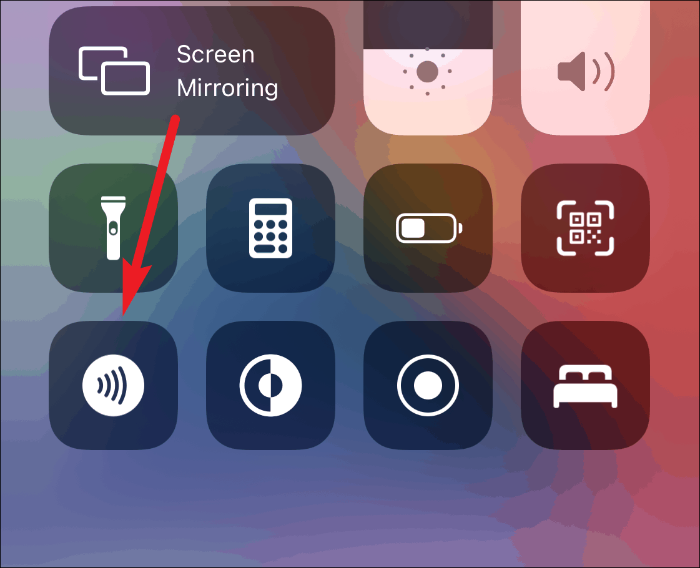
När du öppnar NFC-taggläsaren uppmanas din telefon att aktivt söka efter NFC-taggen eftersom den inte kan söka efter den i bakgrunden.
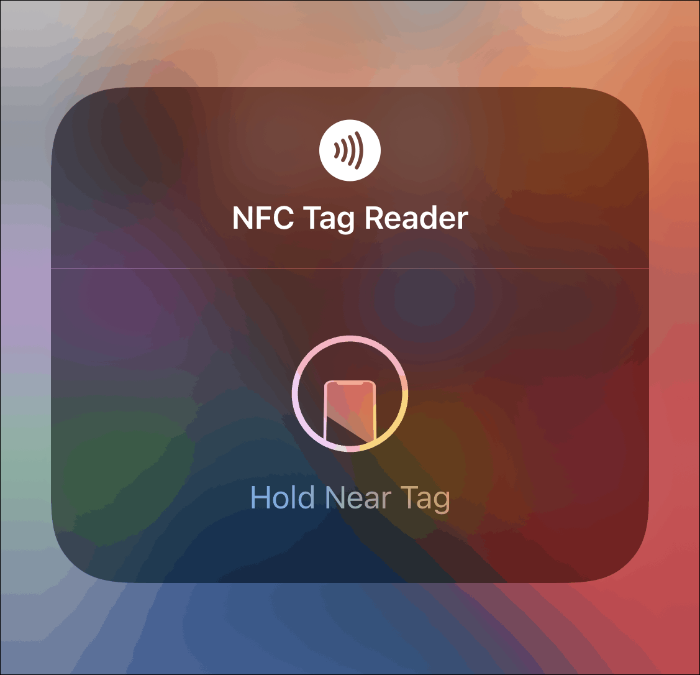
NFC-taggläsare låter dig låsa upp potentialen hos App Clips på din iPhone. De telefoner som inte har den passiva NFC-läsaren kommer inte att kunna använda NFC-taggarna för att upptäcka appklipp utan NFC-taggläsaren i kontrollcentret. Användningen av NFC-taggläsaren är inte begränsad till att bara upptäcka appklipp, utan de kan läsa alla NFC-taggar. Men Apple hade verkligen App Clips i åtanke när det bestämde sig för att lägga till det i Control Center i iOS 14.
